如何一次性渲染十万条数据
前言
后端一次性返回过多数据时,我们前端应该如何渲染,本文提供了两种比较适合方案供大家参考
直接渲染
先看下直接渲染会有什么问题吧
先模拟下这个数据过多时的情景,我生成十万条li,然后每个li都是随机生成数,生成一个append挂载一下
<!DOCTYPE html>
<html lang="en">
<head>
<meta charset="UTF-8">
<meta name="viewport" content="width=device-width, initial-scale=1.0">
<title>Document</title>
</head>
<body>
<ul id="container"></ul>
<script>
const total = 100000
let ul = document.getElementById('container')
for (let i = 0; i < total; i++) {
let li = document.createElement('li')
li.innerHTML = ~~(Math.random() * total)
ul.appendChild(li)
}
</script>
</body>
</html>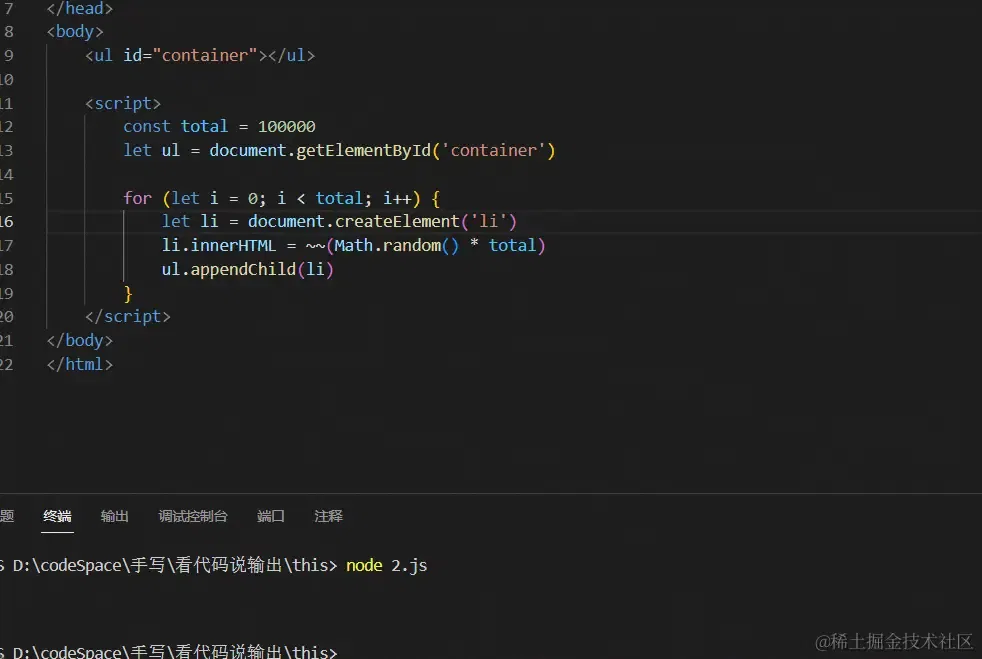
这加载起来有点慢啊~
不防看下耗时多少,写个时间放进去
<script>
let prevTime = Date.now()
const total = 100000
let ul = document.getElementById('container')
for (let i = 0; i < total; i++) {
let li = document.createElement('li')
li.innerHTML = ~~(Math.random() * total)
ul.appendChild(li)
}
console.log('v8执行代码的时间:', Date.now() - prevTime);
setTimeout(() => {
console.log('渲染页面的时间:', Date.now() - prevTime);
}, 0)
</script>代码从上往下执行,因此执行完代码就是 v8 的时间
为何这里写个定时器就能代表渲染页面的时间,大家可能都知道event-loop中,同步、微任务结束之后就是宏任务,殊不知,这中间还有个页面渲染的过程,定时器前面的代码都是同步代码,定时器是个宏任务,但是浏览器执行宏任务之前会判断是否有需要渲染页面的任务,如果有就会先去渲染页面,因此这里写个定时器的打印就能代表页面渲染了多久时间

诺~,v8 执行下代码只需要0.4秒,而页面渲染需要3.3秒
因此这么写,问题出现在页面渲染上,而非代码的执行,v8 性能是很高的
缺点
- 页面渲染很久
- 十万次的回流
定时器
这十万条数据,用户的屏幕又不能一次性全部展现出来,何苦一次性加载,那我就用个定时器,一次定时器加载一点
<script>
const total = 100000
let ul = document.getElementById('container')
let once = 20
let page = total / once
function loop(curTotal) {
if (curTotal <= 0) return
let pageCount = Math.min(curTotal, once) // 最后一次渲染一定少于20条,因此取最小
setTimeout(() => {
for (let i = 0; i < pageCount; i++) {
let li = document.createElement('li')
li.innerHTML = ~~(Math.random() * total)
ul.appendChild(li)
}
loop(curTotal - pageCount)
}, 0)
}
loop(total)
</script>像这样,每次调用loop都只会加载20个li,这样一来,用户打开界面就比之前流畅了
但其实这样是有个问题的,上拉或者下拉会有个留白
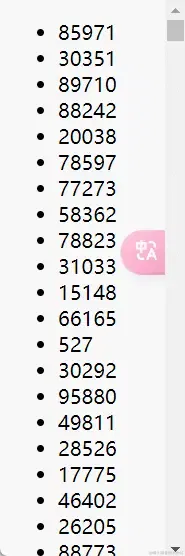
为何闪屏
这跟电脑的刷新率和定时器回调的执行有关
电脑的刷新率一般都是 60Hz , 60Hz 就代表着 1s 内电脑连续播放 60 张图片,或者说刷新 60 次,这么设计的原因就是我们人眼的视觉反应时间就是 16.7ms ,1000ms 内刷新 60 次就是 16.7ms 刷新一次,这样人眼就感受不到电脑的卡顿了
然而,浏览器的定时器执行不受我们人为严格控制的。浏览器有个主线程用于处理更新界面等操作,执行完主线程才会执行其他线程,而定时器专门有个定时器线程,因此定时器里面回调的执行一般就会比你设置的时间晚一点,哪怕你设定的时间是 0ms
我们回到上面的代码,第一次执行的时候创建 20 个li,此时浏览器的任务队列是干干净净的,因此去执行appendChild,将 20 个li去渲染到页面上去,渲染页面的过程一定是耗时的,等到你第二次执行递归的时候,又要去创建一个定时器,定时器里面的回调是创建 20 个li,刚才说了,浏览器执行定时器的回调需要等前面的渲染执行完毕,因此第二次创建li的时候,并不是我们预期的 0ms 创建 20 个li,这中间有个时差,这才导致了闪屏问题
一句话解释:定时器的执行需要等待前面的渲染队列执行完毕,而定时器的执行又恰好是创建li,这才导致一个非预期时间产生li导致的闪屏问题
其实还有个原因也导致了这个闪屏:定时器在 0ms 时走回调去创建 20 个li,但是浏览器的视图刷新需要等到 16.7ms 之后, 0ms 和 16.7ms 之间的时差就导致了闪屏,也就是说定时器的时间和屏幕的刷新率不一致
总结
优点
打开页面的时候不需要一次性渲染所有数据,打开首页很快
缺点
定时器的执行和屏幕的刷新时间不一致产生一个闪屏的问题,并且需要回流十万次
requestAnimationFrame + fragment(时间分片)
既然定时器的执行时间和浏览器的刷新率不一致,那么我就可以用requestAnimationFrame来解决
requestAnimationFrame也是个定时器,不同于setTimeout,它的时间不需要我们人为指定,这个时间取决于当前电脑的刷新率,如果是 60Hz ,那么就是 16.7ms 执行一次,如果是 120Hz 那就是 8.3ms 执行一次
因此requestAnimationFrame也是个宏任务,前阵子面试就被问到过这个
这么一来,每次电脑屏幕 16.7ms 后刷新一下,定时器就会产生 20 个li,dom结构的出现和屏幕的刷新保持了一致
<script>
const total = 100000
let ul = document.getElementById('container')
let once = 20
let page = total / once
function loop(curTotal) {
if (curTotal <= 0) return
let pageCount = Math.min(curTotal, once)
window.requestAnimationFrame(() => {
for (let i = 0; i < pageCount; i++) {
let li = document.createElement('li')
li.innerHTML = ~~(Math.random() * total)
ul.appendChild(li)
}
loop(curTotal - pageCount)
})
}
loop(total)
</script>其实目前这个代码还可以优化一下,每一次appendChild都是新增一个新的li,也就意味着需要回流一次,总共十万条数据就需要回流十万次
此前讲回流的时候提出过虚拟片段fragment来解决这个问题
fragment是虚拟文档碎片,我们一次for循环产生 20 个li的过程中可以全部把真实dom挂载到fragment上,然后再把fragment挂载到真实dom上,这样原来需要回流十万次,现在只需要回流100000 / 20次
<script>
const total = 100000
let ul = document.getElementById('container')
let once = 20
let page = total / once
function loop(curTotal) {
if (curTotal <= 0) return
let pageCount = Math.min(curTotal, once)
window.requestAnimationFrame(() => {
let fragment = document.createDocumentFragment() // 创建一个虚拟文档碎片
for (let i = 0; i < pageCount; i++) {
let li = document.createElement('li')
li.innerHTML = ~~(Math.random() * total)
fragment.appendChild(li) // 挂到fragment上
}
ul.appendChild(fragment) // 现在才回流
loop(curTotal - pageCount)
})
}
loop(total)
</script>现在的实现方案还算可以
总结
这个方案被称之为时间分片
优点
解决了定时器闪屏的问题,并且用fragment优化了回流次数过多问题
缺点
没有接下来的虚拟列表优雅
虚拟列表
核心思想:在可视窗口维护一个列表,可视窗口上下都会有个缓存区域,真实dom只会在可视窗口和上下缓存区存在
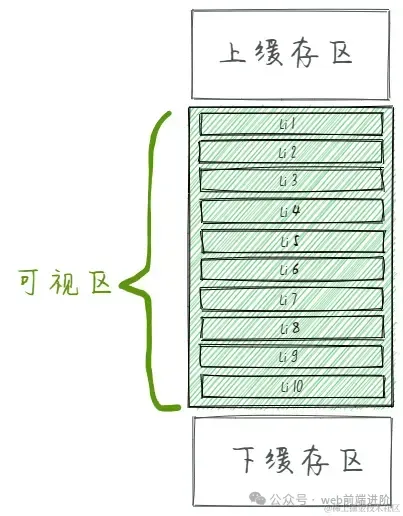
考虑到js代码会比较多,这里cdn引入vue来实现
这里vue源码引入需要在前面引入,否则加载v-for中的item时会直接显示{{item}}一会儿
<!DOCTYPE html>
<html lang="en">
<head>
<meta charset="UTF-8">
<meta name="viewport" content="width=device-width, initial-scale=1.0">
<title>Document</title>
<script src="https://unpkg.com/vue@3/dist/vue.global.js"></script>
<style>
* {
margin: 0;
padding: 0;
}
.v-scroll {
width: 300px;
height: 400px;
border: 1px solid #000;
margin: 100px 0 0 100px;
overflow-y: scroll;
}
li {
list-style: none;
padding-left: 20px;
height: 40px;
line-height: 40px;
box-sizing: border-box;
}
</style>
</head>
<body>
<div id="app">
<div class="v-scroll">
<ul>
<li v-for="(item, index) in currentList">{{index + 1}} -- {{item}}</li>
</ul>
</div>
</div>
<script>
const {
createApp,
ref
} = Vue
createApp({
setup() {
const allList = ref([]) // 所有数据
const currentList = ref([]) // 可视区域要渲染的数据
return {
allList,
currentList
}
}
})
</script>
</body>
</html>接下来模拟一个接口请求,拿到数据后push到allList中去
这个接口请求我直接写在setup全局内,按道理接口请求写在生命周期中,其实vue3的setup也是个生命周期,它顶替掉了vue2的beforeCreated和Created
const getAllList = (count) => { // 接口请求
for (let i = 0; i < count; i++) {
allList.value.push(`我是列表${allList.value.length + 1}项`)
}
}
getAllList(400)另外需要拿到包裹ul的滚动容器,vue拿到dom是通过打ref标记实现的,并且想要拿到dom需要放到生命周期onMounted中
拿到一个dom的高度可以用offSetHeight,还有个clientHeight,前者加上了边框,这里必然选择后者
onMounted(() => { // 挂载后才能拿到dom
boxHeight.value = scrollBox.value.clientHeight // clientHeight只包含内容,不含边框
// console.log(scrollBox.value.offsetHeight);
})然后需要清楚可视区要放下多少个li,这里向下取整 + 2是因为,最上面和最下面可能都会露出一点li,因此需要加两个,用计算属性实现
const itemNum = computed(() => { // 可视区放下多少个li
return ~~(boxHeight.value / itemHeight.value) + 2
})再记录一个列表开始的索引,然后监听页面的滚动事件,监听的时候需要更新好列表开始的索引
const startIndex = ref(0) // 索引
// 页面滚动
const doScroll = () => { // div内部滚动距离 / 每项的高度 = 滚了多少项
const index = ~~(scrollBox.value.scrollTop / itemHeight.value)
if (index === startIndex.value) return // 滚到最开始的位置
startIndex.value = index // 可视区的第一条数据下标
}然后记录好最后的索引,这个索引一定是在下缓存区的最后一个index,这里写下缓存区的长度等同于可视区,因此乘以2
const endIndex = computed(() => { // 可视区最后一个下标
let index = startIndex.value + itemNum.value * 2 // 考虑用户体验,准备可视区一倍的li
if (!allList.value[index]) { // 已经滚超了,回来一个位置
index = allList.value.length - 1
}
return index
})重写下currentList,拿到初始下标和最后的下标进行截取
const currentList = computed(() => {
let index = 0
if (startIndex.value <= itemNum.value) { // [0, 21] [0, 22] …… [0, 30] [1, 31]
index = 0
} else {
index = startIndex.value - itemNum.value
}
return allList.value.slice(index, endIndex.value + 1)
})最终代码如下
<!DOCTYPE html>
<html lang="en">
<head>
<meta charset="UTF-8">
<meta name="viewport" content="width=device-width, initial-scale=1.0">
<title>Document</title>
<script src="https://unpkg.com/vue@3/dist/vue.global.js"></script>
<style>
* {
margin: 0;
padding: 0;
}
.v-scroll {
width: 300px;
height: 400px;
border: 1px solid #000;
margin: 100px 0 0 100px;
overflow-y: scroll;
}
li {
list-style: none;
padding-left: 20px;
height: 40px;
line-height: 40px;
box-sizing: border-box;
}
</style>
</head>
<body>
<div id="app">
<div class="v-scroll" ref="scrollBox" @scroll="doScroll">
<ul>
<li v-for="(item, index) in currentList">{{index + 1}} -- {{item}}</li>
</ul>
</div>
</div>
<script>
const {
createApp,
ref,
onMounted,
computed
} = Vue
createApp({
setup() { // setup顶替到了vue2的beforecreated和created,setup是vue3的生命周期,因此发请求
const allList = ref([]) // 所有数据
const getAllList = (count) => { // 接口请求
for (let i = 0; i < count; i++) {
allList.value.push(`我是列表${allList.value.length + 1}项`)
}
}
getAllList(800)
const boxHeight = ref(0) // 可视区容器高度
const itemHeight = ref(40) // 每一项的高度,这里写死40
const scrollBox = ref(null) // 可视区域容器dom
onMounted(() => { // 挂载后才能拿到dom
boxHeight.value = scrollBox.value.clientHeight // clientHeight只包含内容,不含边框
})
const itemNum = computed(() => { // 可视区放下多少个li
return ~~(boxHeight.value / itemHeight.value) + 2
})
const startIndex = ref(0) // 索引
// 页面滚动
const doScroll = () => { // div内部滚动距离 / 每项的高度 = 滚了多少项
const index = ~~(scrollBox.value.scrollTop / itemHeight.value)
if (index === startIndex.value) return // 滚到最开始的位置
startIndex.value = index // 可视区的第一条数据下标
}
const endIndex = computed(() => { // 可视区最后一个下标
let index = startIndex.value + itemNum.value * 2 // 考虑用户体验,准备可视区一倍的li
if (!allList.value[index]) { // 已经滚超了,回来一个位置
index = allList.value.length - 1
}
return index
})
// 拿到真正要被渲染的数据
const currentList = computed(() => {
let index = 0
if (startIndex.value <= itemNum.value) { // [0, 21] [0, 22] …… [0, 30] [1, 31]
index = 0
} else {
index = startIndex.value - itemNum.value
}
return allList.value.slice(index, endIndex.value + 1)
})
return {
allList,
currentList,
boxHeight,
itemHeight,
scrollBox,
doScroll
}
}
}).mount('#app')
</script>
</body>
</html>效果如下
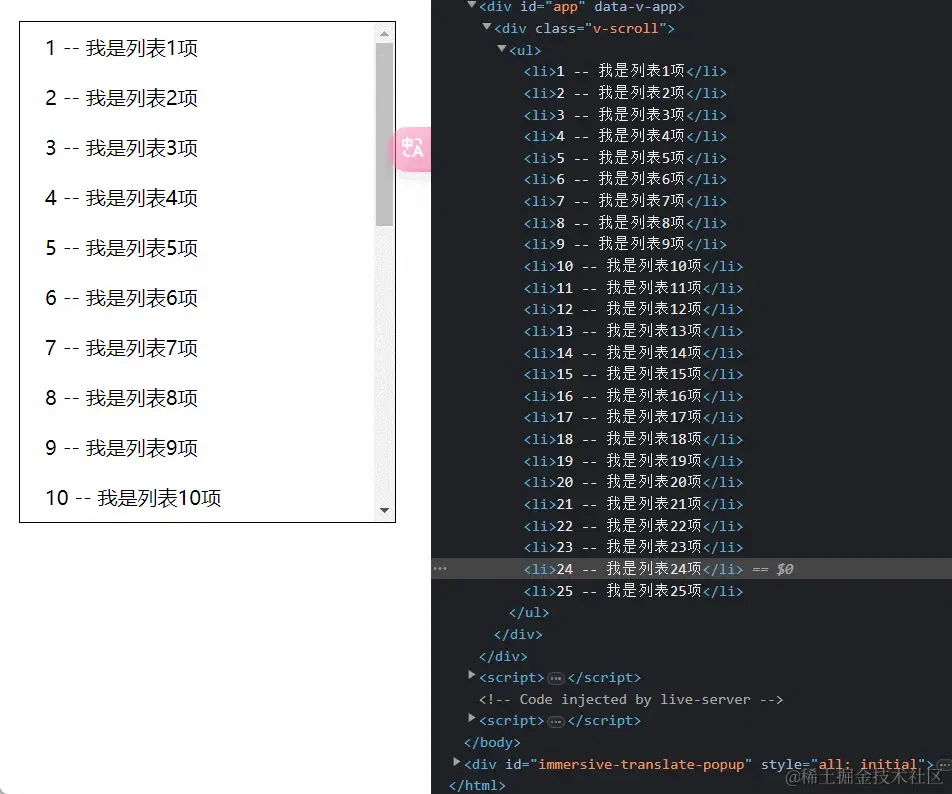
总结
实现
- 拿到所有数据
- 获取可视区域的高度
- 滚动页面的过程中实时计算可视区域可以展示数据的
起始下标和结束下标,去原数组截取要展示的数据
优点
无论数据多少都不会卡顿
最后
其实关于前端渲染大量数据的问题是个非常经典的面试题,本文实现了两种可行方案,一种是通过requestAnimationFrame + Fragment时间分片,还有一种就是虚拟列表,时间分片写起来很简单,虚拟列表写起来复杂点,但是实现起来非常优雅,不会产生任何卡顿
